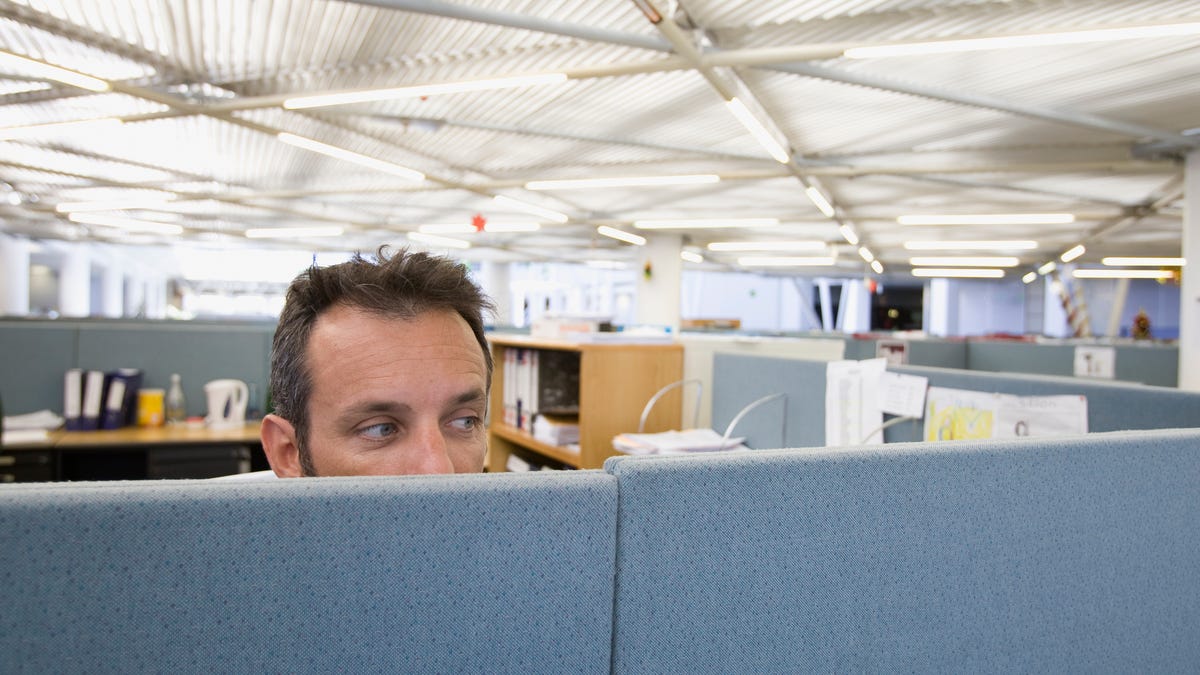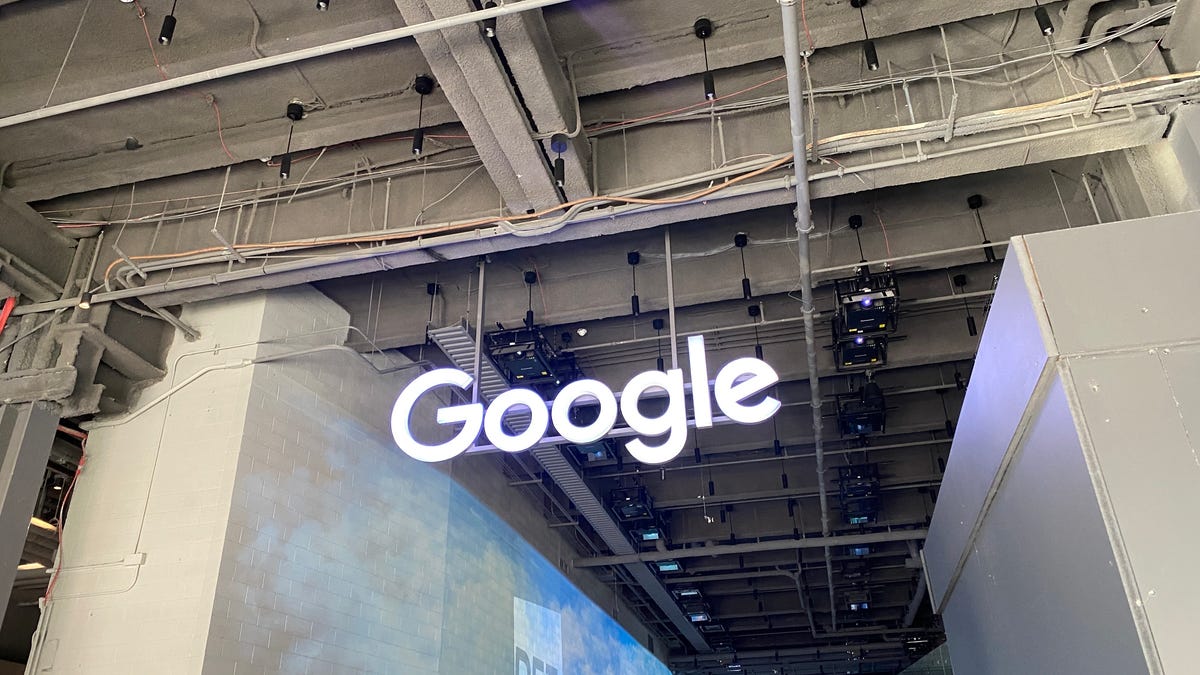Come sfruttare al massimo il pulsante di azione dell’iPhone 15 Pro
How to maximize the action button on the iPhone 15 Pro
Con l’iPhone 15 Pro, Apple ha sostituito il tradizionale interruttore di silenzio con un nuovo pulsante multifunzione chiamato Action Button. Il pulsante può essere assegnato per svolgere una serie di compiti, che vanno dall’attivazione della torcia all’accensione della fotocamera. Forse il modo più utile per utilizzare l’Action Button è tramite gli Shortcut, poiché il singolo pulsante può eseguire più azioni contemporaneamente o visualizzare una selezione di strumenti.
Ecco tre dei migliori metodi per utilizzare gli Shortcut e sfruttare al massimo l’Action Button.
- Shortcut MultiButton – Federico Vittici di MacStories ha creato un modo per assegnare due Shortcut separati all’Action Button. Con MultiButton, se premi l’Action Button una volta, viene eseguito il Shortcut principale, ma se lo premi due volte in rapida successione, viene eseguito un Shortcut secondario. Poiché Apple non supporta la pressione multipla per l’Action Button, questa è una soluzione alternativa intelligente. Il Shortcut MultiButton è disponibile su MacStories e Viticci offre anche alcune suggerimenti sugli Shortcut da utilizzare con il MultiButton.
- Azioni basate sulla posizione – Il YouTuber Dan Vittorini ha creato uno Shortcut che esegue azioni diverse a seconda dell’orientamento dell’iPhone quando viene attivato. Se l’iPhone è in orientamento verticale, passa alla modalità silenziosa. Se il telefono è tenuto con la parte superiore a sinistra, scatta una foto, e se il telefono è tenuto con la parte superiore a destra, registra un video. Naturalmente, è possibile personalizzare queste azioni secondo le proprie preferenze.
- Cartella Shortcut – Forse il modo più semplice per utilizzare l’Action Button è impostarlo per visualizzare la cartella Shortcut, un’azione unica disponibile solo per l’Action Button. Puoi impostarlo per visualizzare tutti i tuoi Shortcut o solo i tuoi preferiti, in modo che quando premi l’Action Button, ottieni un menu con i tuoi Shortcut più utili. Per configurarlo, apri l’app Impostazioni, scegli Action Button, scorri fino a Shortcut, tocca Scegli uno Shortcut… quindi seleziona Mostra Cartella e scegli la cartella preferita.
Hai trovato altri modi interessanti per utilizzare l’Action Button? Fammelo sapere nei commenti qui sotto.